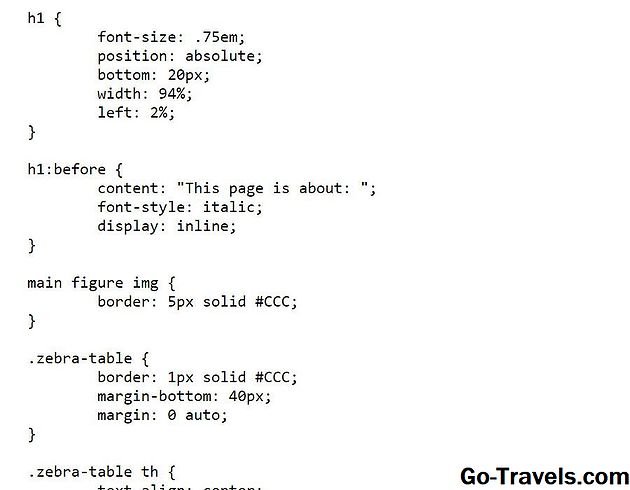Jeśli niedawno uaktualniono system do wersji Windows 7 i okazało się, że jedna z twoich ulubionych aplikacji nie działa, ale wcześniej działała w systemie Windows XP lub Vista, możesz pomyśleć, że masz pecha.
Na szczęście Microsoft zawarł kilka funkcji w systemie Windows 7, które umożliwiają użytkownikom uruchamianie aplikacji zaprojektowanych dla starszych wersji systemu Windows w systemie Windows 7. Te funkcje to tryb zgodności, narzędzie do rozwiązywania problemów zgodności programów i tryb Windows XP.
Tryb zgodności umożliwia korzystanie ze starszych aplikacji
Ten przewodnik skupi się na trybie zgodności, który pozwala ręcznie wybrać tryb, w którym ma być uruchomiona aplikacja. Narzędzie do rozwiązywania problemów i tryb XP zostaną omówione w przyszłych artykułach.
Ostrzeżenie: Firma Microsoft zaleca, aby nie używać trybu zgodności programów ze starszymi aplikacjami antywirusowymi, narzędziami systemowymi lub innymi programami systemowymi z powodu potencjalnej utraty danych i luk w zabezpieczeniach.
Otwórz Właściwości aplikacji, aby ustawić tryb zgodności

Uwaga: Skontaktuj się z wydawcą oprogramowania, aby upewnić się, że dostępna jest najnowsza wersja aplikacji. Wiele problemów ze zgodnością można rozwiązać za pomocą prostej aktualizacji.
Możesz również zauważyć, że producent nie obsługuje już aplikacji dla konkretnego systemu operacyjnego, w którym to przypadku tryb XP może rozwiązać twoje problemy.
Jak korzystać z trybu zgodności w systemie Windows 7
1. Kliknij prawym przyciskiem myszy skrót do aplikacji lub ikonę aplikacji, aby otworzyć menu.
2. Kliknij Nieruchomości z menu, które się pojawi.
02 z 02Ustaw tryb zgodności dla aplikacji

The Nieruchomości pojawi się okno dialogowe dla wybranej aplikacji.
3. Kliknij, aby aktywować Zgodność zakładka w Nieruchomości Okno dialogowe.
4. Dodaj znacznik wyboru do Uruchom program w trybie zgodności z:
5. Kliknij menu rozwijane zawierające listę systemów operacyjnych Windows i wybierz z listy system operacyjny, którego chcesz użyć.
Uwaga: Wybierz system operacyjny, z którego chcesz uruchomić aplikację w systemie Windows 7, z którą wcześniej pracowałeś.
6. Kliknij dobrze aby zapisać zmiany.
Gdy wszystko będzie gotowe, kliknij dwukrotnie ikonę lub skrót aplikacji, aby uruchomić aplikację w trybie zgodności. Jeśli aplikacja nie uruchomi się lub uruchomi z błędami, wypróbuj niektóre inne dostępne tryby systemu operacyjnego.
Gdy tryb zgodności nie powiedzie się, aby pomyślnie uruchomić aplikację, zalecamy wypróbowanie narzędzia do rozwiązywania problemów zgodności, aby dowiedzieć się, co jest przyczyną uruchomienia aplikacji.